Oglas
Koja je vaša preferirana aplikacija za Android kameru? Možda ste obožavatelj standardne kamere, ili možda vi premješten na novu Google kameru Google kamera: službena vizija aplikacije za Android kameruDanas bih vam želio reći o aplikaciji za kameru koja ne radi puno – po dizajnu. Ipak, trebali biste ga isprobati jer dolazi izravno od Googlea. Čitaj više kada ste nadogradili na Android 5.0 Lollipop (ili koristite ga na starijem uređaju Kako dobiti ažuriranu aplikaciju Google Camera na Jelly Bean Android uređajimaZa one sa starijim gadgetima donosim sjajne vijesti: Google kameru možete instalirati na bilo koji Jelly Bean uređaj. To zahtijeva samo nekoliko dodatnih posebnih koraka. Čitaj više ).
Možda čak koristite Instagram ili Snapchat 7 razloga zašto je Snapchat omiljena društvena mreža tinejdžeraNajnovija ludost među odraslima budućnosti je tajna usluga za dijeljenje fotografija Snapchat. Zašto to vole? Čitaj više kao aplikacija za glavnu kameru.
No, radi li vaša Android kamera doista sve ono što želite? Nudi li brzo korisničko sučelje, uključuje kompletne alate za uređivanje, ugrađene filtere, pohranu u oblaku, dijeljenje i više od deset načina, uključujući pomak nagiba i selfie?
Spremni smo se kladiti da je odgovor ne, osim ako već koristite a Camera360 Ultimate-kompatibilan Android uređaj (2.3 Gingerbread i noviji). Proveo sam dosta vremena koristeći ovu aplikaciju i pronašao 5 sjajnih načina za stvaranje impresivnih, zadivljujućih fotografija s apsolutnom lakoćom.
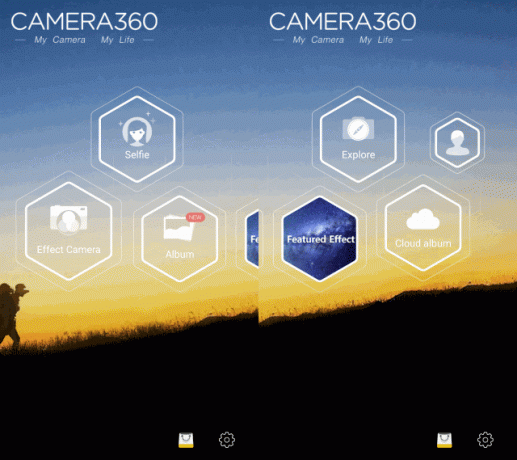
Lagano snimajte selfije
Jeste li selfie-holičar? Sučelje Camera360 Ultimate ima dvije glavne opcije, Effect Camera i Selfie, što vam omogućuje jednostavno pokretanje u namjenski način rada. Odavde, sve što trebate učiniti je podići kameru, duriti se i dodirnuti žuti gumb kako biste snimili sliku.
Ali ima još toga.
Kao i kod svih načina rada fotoaparata, donji desni kut zaslona skriva dodatne opcije, koje se mogu primijeniti prije snimanja fotografije ili poslije. Dodirnite zbirku od pet diskova u boji da otvorite filtere, posebno odabrane za snimanje selfija. Mogu se primijeniti opcije poput sjajnog, svjetla, dubokog itd., mijenjajući vaš autoportret iz prosječnog u izniman jednim dodirom.
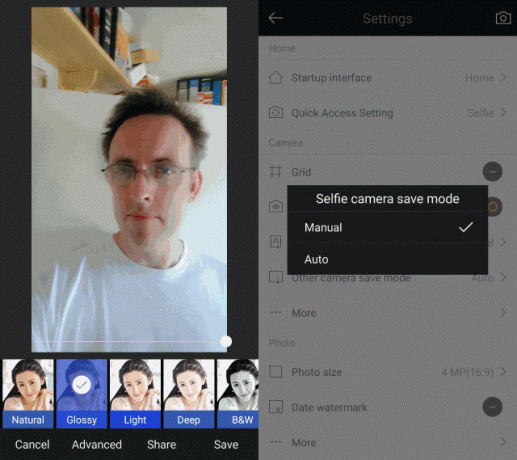
Camera360 Ultimate ima neke postavke – dostupne putem izbornika u gornjem desnom kutu svih načina rada kamere – koje biste trebali omogućiti da biste pomogli pri snimanju selfija. U Postavke > Napredne postavke idite na Fotoaparat odjeljak za omogućavanje Auto pod, ispod Način spremanja selfie kamere kako biste uštedjeli vrijeme i izbjegli gubljenje selfija s kojima ste zadovoljni. Također, dodirnite Više postaviti Funkcija tipke za glasnoću do Uhvatiti, osim ako ne planirate puno koristiti značajku zumiranja.
Kao i kod svih snimaka, vaši će selfiji biti spremljeni u album Camera360 Ultimate, dostupan na glavnom zaslonu aplikacije.
Dodajte naglasak pomoću Tilt Shift
Davno su prošli dani kada ste trebali Adobe Photoshop ili druge alate za obradu slika stvoriti efekt pomaka nagiba Kako napraviti vlastite scene s pomakom nagiba u Photoshopu Čitaj više . Otkako je efekt dobio na popularnosti, mogućnost da scene izgledaju kao da su obilježja uzornog sela je uključeni u razne aplikacije 5 načina da nagnete-pomaknete svoje fotografije za modele nalik na model Čitaj više kao unaprijed postavljeno.
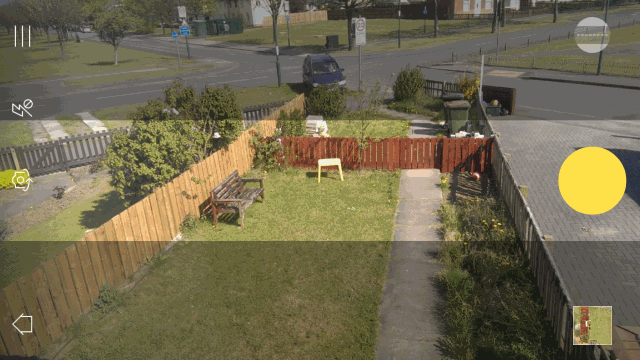
Camera360 Ultimate nije ništa drugačija, a kao korisnik tilt shifta po prvi put, također sam naučio ponešto o tome. U ovoj aplikaciji, tilt shift je jedan od dodatnih načina rada kamere, koji se mora otvoriti putem Istražiti. Odavde se pomaknite udesno, a zatim dodirnite ikonu kamere na Tilt Shift mogućnost korištenja.
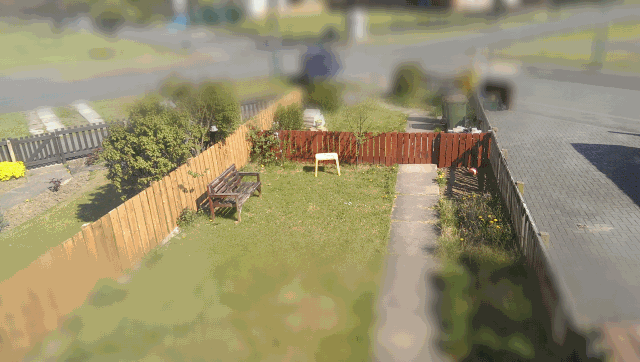
Zaslon će vas uputiti da pomaknete prst ulijevo i udesno kako biste promijenili položaj fokusa u načinu Tilt Shift. Uglavnom, što je polje čvršće, to su rezultati bolji, ali morate paziti da ništa nije u prvom planu; slično, predmet ne bi trebao biti predaleko.
Vrlo je lako pogriješiti fotografiju s pomakom nagiba, stoga ne ometajte prednji plan i ostanite unutar 50 stopa od onoga što fotografirate.
Ograničene fotografije i videozapisi
Snimanje fotografija i videozapisa u kojima biste željeli biti može biti nezgodno, osim ako se ne odlučite za selfije. Alternativa je mjerač vremena, ali nažalost ne nude sve aplikacije za kameru funkciju fotografiranja s vremenskim rasporedom, a manje njih omogućuje tempiranu opciju za snimanje videozapisa.
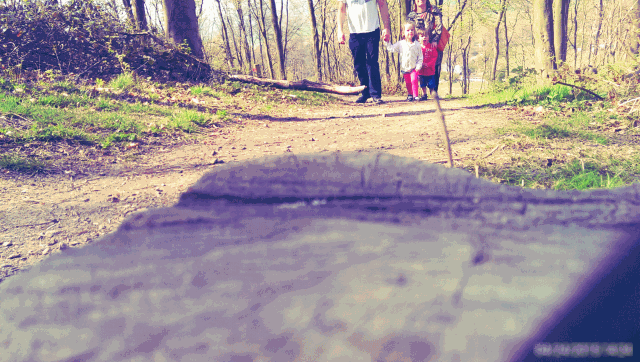
Tajmer se može aktivirati u svim načinima rada kamere, što vam omogućuje da postavite kameru na sigurno i ravno mjesto, dodirnite gumb timera u kameri izbornika (odgode od 3, 5 i 10 sekundi su moguće ako je opcija aktivirana) i postavite se na mjesto prije snimanja fotografije ili videozapisa zabilježeno.
Stvorite sjajne rezultate u Instagram stilu
Iako je tajna trajnog uspjeha Instagrama njegova strastvena korisnička zajednica, ne bi bilo zajednice da nije bilo filtera. Međutim, ne nudi sve toliko, zar ne? Camera360 Ultimate, s druge strane, radi, s više od 200 efekata u ponudi.
Da biste se pripremili za snimanje i učitavanje fotografija na Instagram, otvorite zaslonski izbornik Effect Camera i omogućite Kvadrat. To vam omogućuje da snimite željenu sliku bez kasnijeg izrezivanja. Primijetit ćete da uz uobičajene filtere u donjem desnom kutu ima i Effect Camera detaljniji skup opcija koje se mogu aktivirati pomicanjem prsta s ruba zaslon.
U međuvremenu, filteri se mogu kretati pomicanjem prsta prema gore ili dolje na tražilu/pregledu. Pogledajte snimke u nastavku da biste dobili ideju o vrstama fotografija koje možete stvoriti pomoću ovih filtara.

I ne zaboravite, nakon što primijenite svoj filtar, možete ga prenijeti na Instagram (pod pretpostavkom da ste ga instalirali!) pomoću Android alata za dijeljenje.
Za najbolje rezultate nemojte dodavati drugi filter u Instagram. Ako ste snimili fotografije bez izrezivanja i korištenja Effect Camera, ne brinite. Možete uređivati i mijenjati otvaranjem galerije, odabirom fotografije koju želite koristiti i dodirom na Uredi opcija.
Stvorite fotografije sa zvukom
Zvuk obično povezujemo s pokretnim slikama (također poznatim kao videozapisi, samo u slučaju da vas još uvijek ometa podnaslov), ali Camera360 Ultimate nudi vrlo koristan način rada, Audio Camera, koji snima standardnu fotografiju zajedno sa bilo kojim zvukom subjekta. izrada.
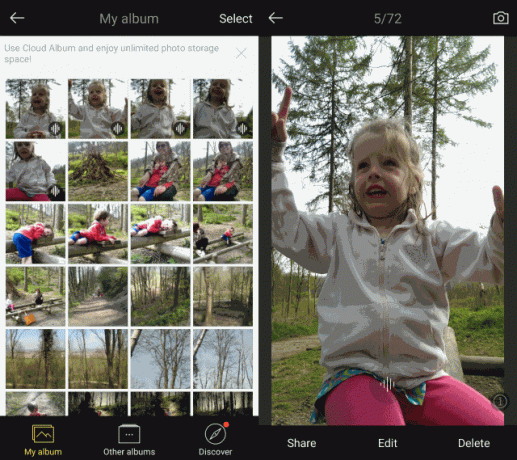
Nažalost, dijeljenje ovih snimaka zapravo nije opcija, stoga predlažemo da ovu značajku koristite samo ako možete podijeliti rezultate s prijateljima putem TV-a ili monitora, bilo pomoću zrcaljenje putem Google Chromecasta Google Chromecast vs. Android TV Stick - koji biste trebali kupiti?Koja je točno razlika između Google Chromecasta i generičkog Android Mini PC sticka? Čitaj više ili od strane spajanje telefona na HDMI zaslon Kako povezati Android telefon s TV-om: 7 metoda koje rade (ne samo HDMI)Želite povezati svoj Android telefon s TV-om? Evo nekoliko rješenja za to, zajedno s prednostima i nedostacima za svako. Čitaj više .
Camera360 Ultimate je vjerojatno najbolja aplikacija za kameru treće strane u ovom trenutku. Iako može biti pomalo frustrirajuće morati otvoriti neke kamere putem podizbornika umjesto da skočite na njih automatski, bogatstvo ponuđenih opcija čini je aplikacijom koju biste svakako trebali dodati na vrh svog popisa Android kamere.
Koji su vaši omiljeni trikovi s kamerom?
Imate li željenu aplikaciju za kameru? Jesmo li propustili neki trik u Camera360 Ultimate? Recite nam u komentarima.
Christian Cawley je zamjenik urednika za sigurnost, Linux, DIY, programiranje i objašnjenje tehnologije. On također proizvodi The Really Useful Podcast i ima veliko iskustvo u podršci za stolna računala i softver. Suradnik časopisa Linux Format, Christian je majstor Raspberry Pi, ljubitelj Lego-a i retro igara.


